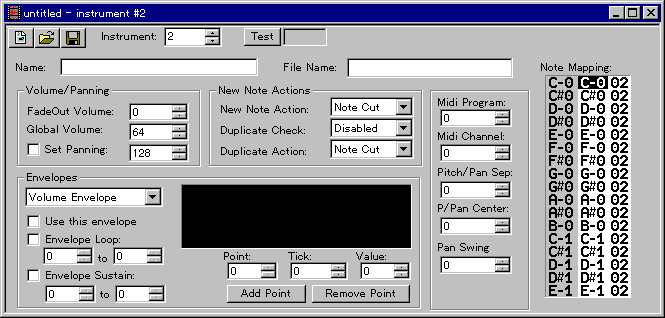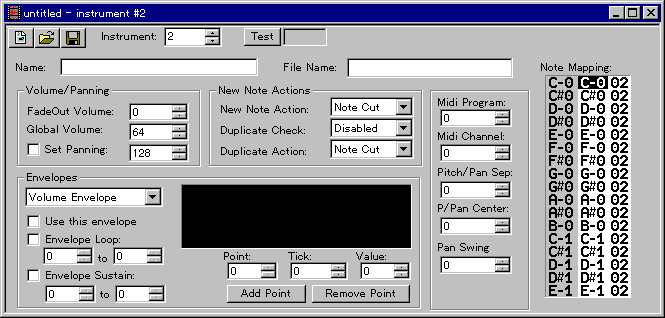STEP 2-基本的な設定をする
STEP 2-基本的な設定をする
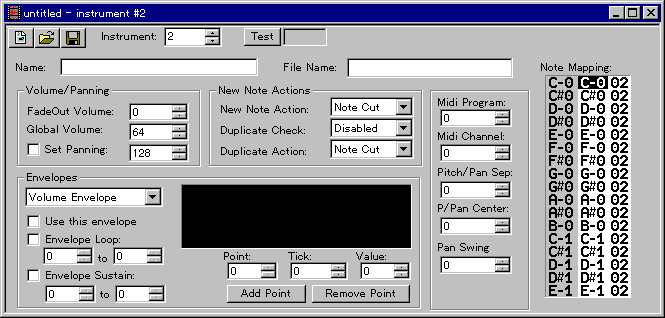
この画面で重要なのは「Volume/Panning」と「NoteMapping」です。
「Volume/Panning」はそのままの意味で音量と定位を設定します。
しかしXMフォーマットの場合は、音量はSampleWindowで設定するので、ここではPanの設定のみになっています。
「NoteMapping」はどの音階でどのサンプルが鳴るかの設定です。
これはどういう事かというと、とりあえず、MIDIのドラムキットを思い浮かべてみてください。
音階によって、鳴るパーカッションの種類が違いますよね?
このような事を実現するための機能です。
実は、MIDIでは普通の楽器の音色もいくつかのサンプルを音の高さによって鳴らし分けています。
これは、1種類のサンプルでは、せいぜい1オクターブをカバーするのが限度だからです。
しかし、そこまで凝る必要は現時点ではないので、今回は手軽にドラムキットを作るのに使用してみましょう。
まず、ドラムキットにしたいInstrumentを を使って表示します。
を使って表示します。
SnareDrumなどのサンプルのInstrumentがお勧めです。
選んだサンプル(Snare)の番号が「1」、BassDrumのサンプル番号が「2」、HiHatのサンプル番号が「3」として説明を続けます。
「NoteMapping」の欄で「灰色に表示されているD-5」の横の「D-5 01」をBassDrumにするため「D-5 02」に変えてください、
(数字にはBassDrumのサンプル番号を入れる。)
そして、同じく「灰色に表示されているC#5」の横の「C#5 01」をHiHatにするために「C#5 03」に変えてください。
(同じく数字にはHiHatのサンプル番号を入れる)
これで、「D-5」にBassDrum、「C#5」にHiHatが設定されました。
 ボタンを押して、「D-5」と「C#5」を鳴らしてみてください。
ボタンを押して、「D-5」と「C#5」を鳴らしてみてください。
普通の楽器の音については、とりあえず初期状態でインストゥルメント1はサンプル1が鳴るようになっているので、
そのままでいいでしょう。